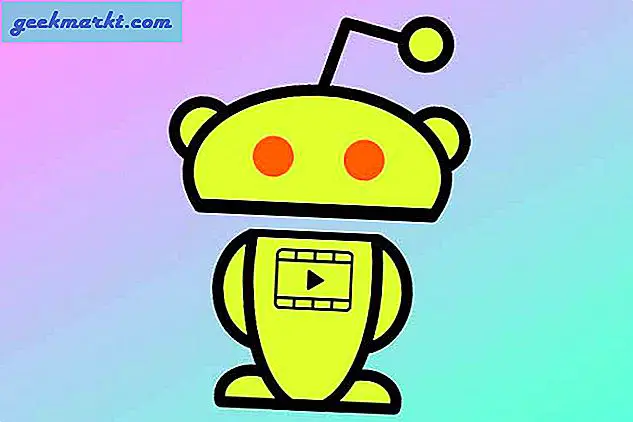Saya menghabiskan banyak waktu di YouTube dan menemukan banyak video menarik yang ingin saya simpan di iPhone saya. Namun, YouTube hanya mengizinkan Anda untuk mengunduh video di dalam aplikasi, dan itu juga jika pencipta mengizinkannya. Jika Anda juga telah mencari cara untuk mendownload video YouTube ke iPhone Anda, mari kita mulai.
Dalam artikel ini, saya akan membahas tiga metode; satu menggunakan aplikasi, menggunakan Pintasan Siri, dan yang lainnya menggunakan browser web Safari.
Unduh Video YouTube ke iPhone
Metode I - Menggunakan Pintasan Siri
Menggunakan Pintasan Siri adalah salah satu cara termudah untuk mengunduh video YouTube. Namun, tidak semua pintasan berfungsi karena YouTube terus memperbarui API-nya, memutus pintasan tersebut. Saya menemukan pintasan yang berfungsi dengan sempurna dan Anda dapat menggunakannya untuk mengunduh video YouTube.
Silakan dan instal pintasan ini menggunakan tautan iCloud ini ke iPhone Anda.

Setelah selesai, cukup buka aplikasi YouTube dan muat videonya. Ketuk tombol Bagikan di samping tombol Suka / Tidak Suka dan gulir ke kanan di menu popup.

Ketuk tombol Lainnya (…) untuk memuat Lembar Saham iOS yang sebenarnya. Anda akan menemukan Pintasan yang kompatibel di sini, ketuk DownTube untuk memulai proses pengunduhan.
 Ini akan memakan waktu beberapa detik tergantung pada panjang video dan setelah selesai, Anda akan mendapatkan munculan untuk menyimpan video di iPhone Anda. Video akan disimpan langsung ke aplikasi File dalam resolusi 640p atau 360p. Sayangnya, tidak ada opsi untuk menetapkan resolusi default.
Ini akan memakan waktu beberapa detik tergantung pada panjang video dan setelah selesai, Anda akan mendapatkan munculan untuk menyimpan video di iPhone Anda. Video akan disimpan langsung ke aplikasi File dalam resolusi 640p atau 360p. Sayangnya, tidak ada opsi untuk menetapkan resolusi default.

Pro
- Unduh video YouTube dengan Siri
- Bekerja dari aplikasi YouTube.
Kontra
- Tidak ada cara untuk memilih Resolusi Video
- Tidak ada pilihan untuk hanya mengunduh audio dari video
- Video disimpan ke aplikasi File, bukan di Rol Kamera.
Metode II - Menggunakan Aplikasi pihak ketiga
Video Saver adalah salah satu dari sedikit aplikasi web yang masih berfungsi dan memungkinkan Anda mengunduh video YouTube ke iPhone Anda. Menggunakan aplikasi untuk mengunduh video sangat sederhana. Berikut adalah beberapa Pro dan Kontra menggunakan metode ini.
Mulailah dengan menginstal aplikasi di iPhone Anda menggunakan tautan ini.

Sebelum kami dapat mendownload video tersebut, Anda perlu menyalin URL video YouTube. Anda dapat melakukannya dari aplikasi YouTube atau dari browser web. Untuk menyalin URL dari aplikasi YouTube, buka video dan ketuk tombol Bagikan di samping tombol Suka dan ketuk tombol salin tautan untuk menyalin URL.

Sekarang Anda telah menyalin URL video, lanjutkan dan lanjutkan untuk mengunduh video menggunakan aplikasi. Buka aplikasi, tap tombol + di pojok kanan atas layar, dan pilih Internet dari daftar opsi.

Sekarang, tempel tautan video YouTube yang Anda salin sebelumnya di bilah URL di bagian atas dan tap Buka di keyboard.

Video akan dimuat di antarmuka web ketuk tombol putar merah besar dan Anda akan mendapatkan munculan untuk mengunduh video. Ketuk tombol Unduh di menu popup.

Video Anda akan mulai diunduh di bagian Video saya. Setelah video selesai diunduh, ketuk tombol Opsi di samping video Anda. Ketuk untuk memilih "Simpan ke Rol Kamera”Dari daftar opsi. Video Anda sekarang disimpan di aplikasi Foto.

Satu-satunya kelemahan menggunakan metode ini adalah Anda tidak dapat memilih resolusi video untuk video yang Anda unduh. Jika itu adalah sesuatu yang ingin Anda kontrol, maka opsi berikutnya akan bekerja dengan baik untuk Anda.
Pro
- Lindungi video dengan kata sandi
- Unduh banyak video sekaligus.
Kontra
- Tidak ada cara untuk mengunduh video dengan resolusi lebih tinggi.
- Iklan.
Metode III - Unduh Menggunakan browser web
Savefrom.net telah ada untuk sementara waktu dan sebagian besar ditujukan untuk pengguna desktop. Namun, iOS 13 menambahkan fungsionalitas Pengunduh ke Safari yang berarti kami dapat mengunduh video langsung dari situs web ini.
Metode ini hanya berfungsi secara andal dengan Safari di iPhone Anda yang menjalankan iOS 13 atau lebih tinggi. Buka aplikasi Safari itu. Pergi ke en.savefrom.net dengan mengetuk tautan ini dan tempel tautan video YouTube apa pun di bidang teks masukan berwarna hijau. Situs web akan menghasilkan pratinjau video dan menampilkan tombol unduh di bawah. Setelah memilih resolusi, ketuk Unduh.

Anda akan mendapatkan popup dengan tombol Download dan view. Ketuk tombol Unduh untuk mulai mengunduh. Anda dapat menemukannya di folder Download di aplikasi File.

Namun, jika Anda ingin menyimpan video ke aplikasi Foto, Anda juga dapat melakukannya. Secara sederhana ketuk ikon Download di pojok kanan atas, di samping bilah URL. Ketuk video yang baru saja Anda unduh.

Ini akan terbuka sebagai pratinjau, ketuk tombol Bagikan di kiri bawah layar. Pilih Simpan Video dari daftar opsi di Lembar Bagikan. Selesai, video Anda sekarang ada di aplikasi Foto.
Pro
- Resolusi Ganda
- Tidak perlu memasang aplikasi; bekerja dari browser web.
Kontra
- Video yang lebih tinggi dari 1080p tidak memiliki suara, hanya video
- Beberapa Video hanya dapat diunduh di webm dan tidak ada cara untuk mengubahnya.
Kata-Kata Terakhir
Ini adalah tiga cara untuk mengunduh video YouTube ke iPhone. Jika ada, saya akan memperbarui cara baru untuk mendownload video YouTube di masa mendatang. Beri tahu saya di komentar di bawah apa pendapat Anda tentang metode ini, dan jika Anda memiliki yang lebih baik, hubungi saya di Twitter.
Terkait:Situs Web Ini Memungkinkan Anda Mengambil Screenshot HD Dari Semua Video YouTube